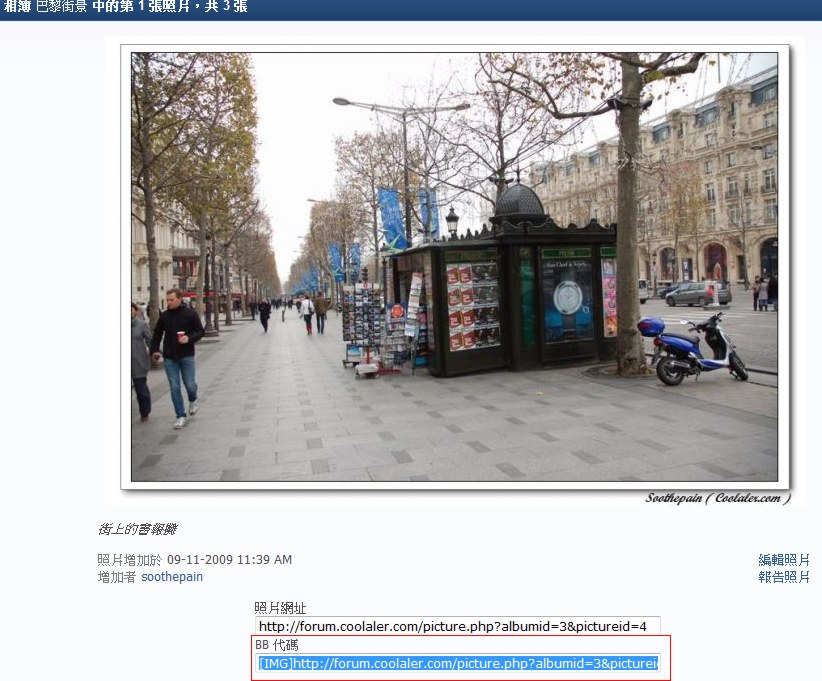上傳照片到相簿其實還蠻簡單的,不懂的網友們可以看以下的教學
1.登入帳號,然後點選討論區最上方的導航列,進到相簿首頁( http://www.coolaler.com/album.php )
2.選擇建立新相簿
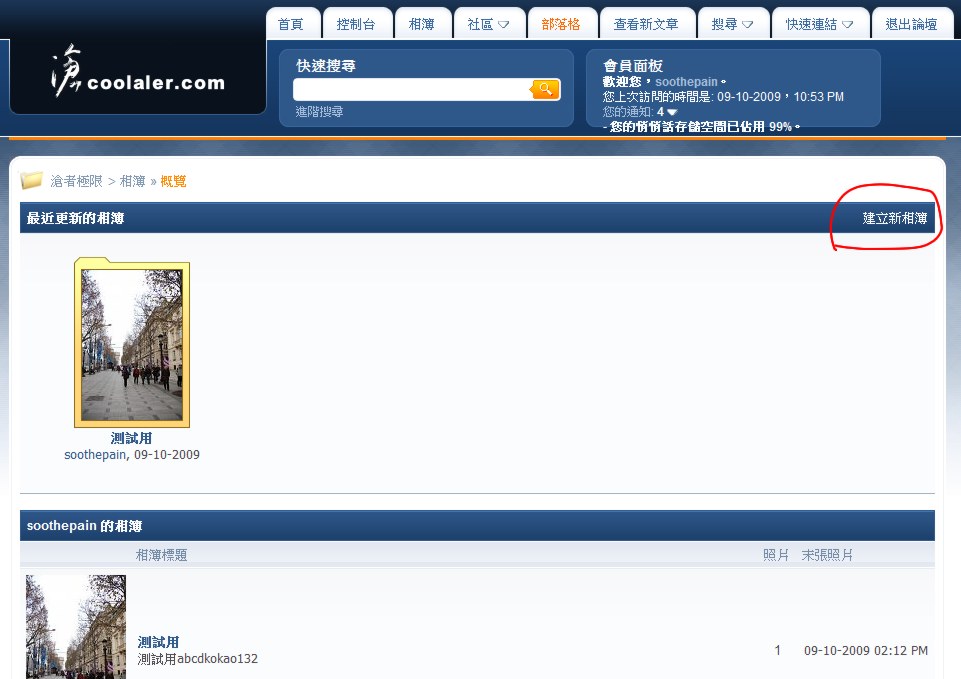
3.替新相簿命名以及填寫描述,
公開:任何人都可以查看
私人:加入你好友的人及版主才能查看

4.按下「按此上傳照片」
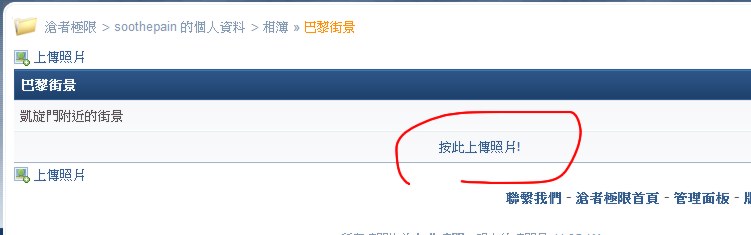
5.點選瀏覽,選擇自己電腦內資料夾的照片,一次可以上傳三張,
照片的格式會被縮為最寬或最高為700像素,如果自己先縮小,上傳處理的速度會更快完成
附帶一提,因為寬度及高度為700限制,比較適合用於BLOG圖片或是開箱文使用,
測試圖片縮到700可能會看不清楚,
如果要上傳測試圖還是使用 https://www.cbbimg.com 上傳會比較適合
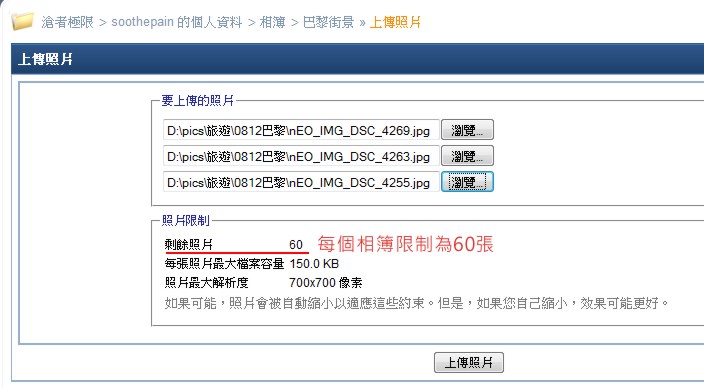
6.上傳完成,可以替照片填寫標題,如果沒有填寫標題系統將會填入上傳的檔名
在這邊也可以選擇相簿的封面代表
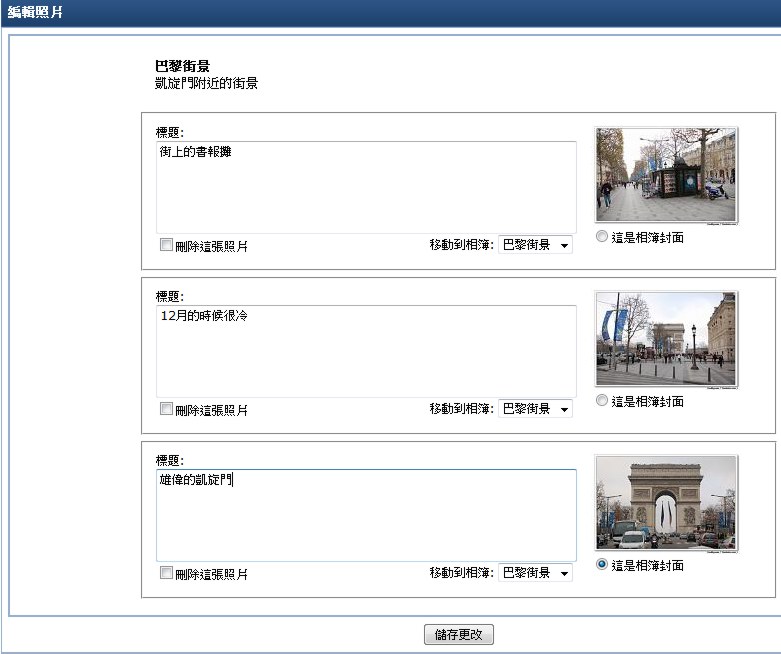
7.如果要張貼到BLOG或是討論區,可直接點選該圖片,系統會顯示BBCODE圖片路徑
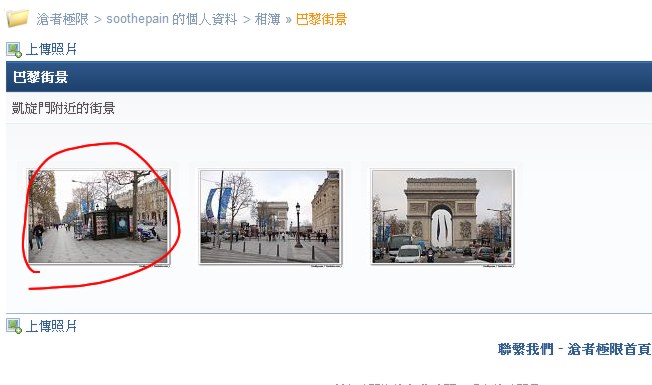
8.點選圖片之後,選擇BB代碼,並複製貼到BLOG或是討論區
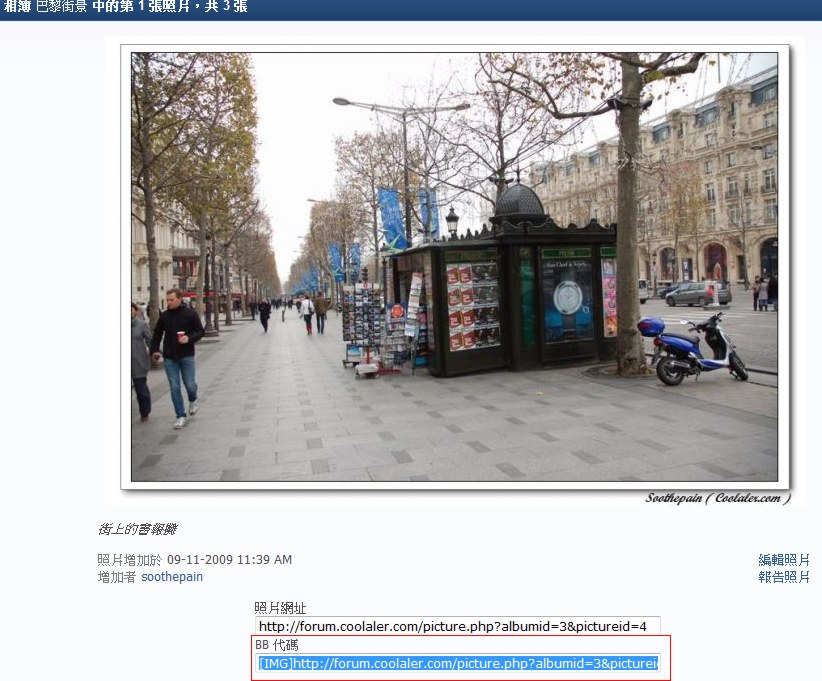
1.登入帳號,然後點選討論區最上方的導航列,進到相簿首頁( http://www.coolaler.com/album.php )
2.選擇建立新相簿
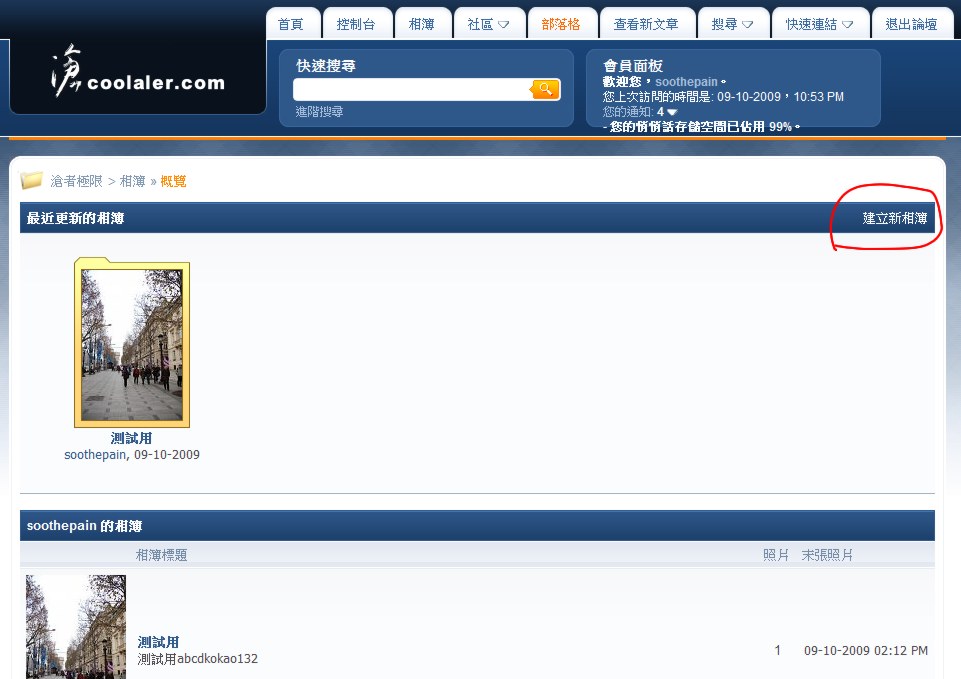
3.替新相簿命名以及填寫描述,
公開:任何人都可以查看
私人:加入你好友的人及版主才能查看

4.按下「按此上傳照片」
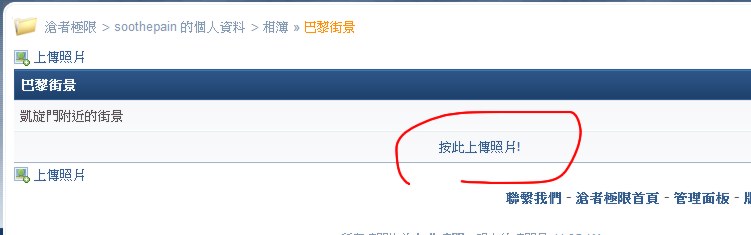
5.點選瀏覽,選擇自己電腦內資料夾的照片,一次可以上傳三張,
照片的格式會被縮為最寬或最高為700像素,如果自己先縮小,上傳處理的速度會更快完成
附帶一提,因為寬度及高度為700限制,比較適合用於BLOG圖片或是開箱文使用,
測試圖片縮到700可能會看不清楚,
如果要上傳測試圖還是使用 https://www.cbbimg.com 上傳會比較適合
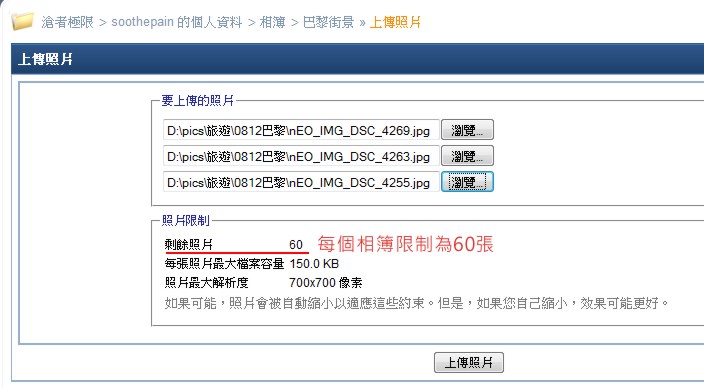
6.上傳完成,可以替照片填寫標題,如果沒有填寫標題系統將會填入上傳的檔名
在這邊也可以選擇相簿的封面代表
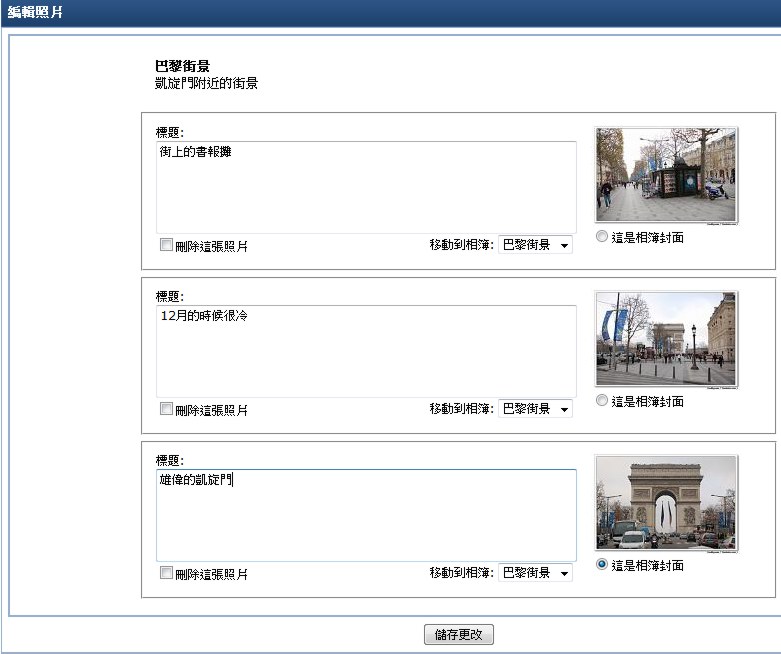
7.如果要張貼到BLOG或是討論區,可直接點選該圖片,系統會顯示BBCODE圖片路徑
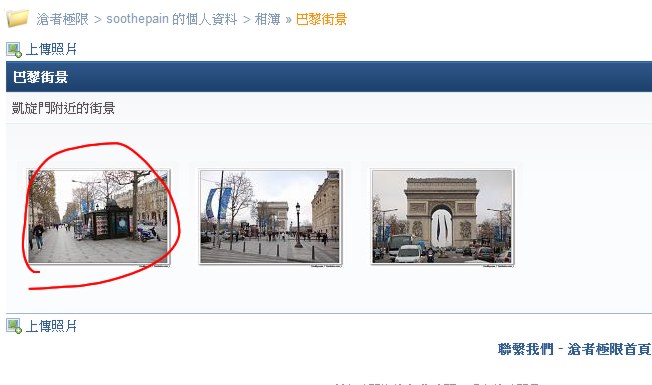
8.點選圖片之後,選擇BB代碼,並複製貼到BLOG或是討論區